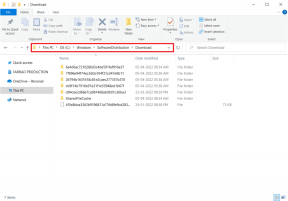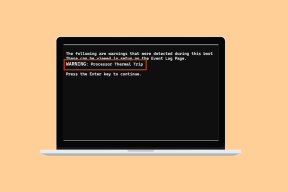Kaip tinkinti iPad fono paveikslėlius prieš atsisiunčiant
Įvairios / / December 02, 2021

Pažiūrėkime, kaip tinkinti ir atsisiųsti savo ekrano užsklandą naudojant šią internetinę paslaugą.
Pirma, eik į 2048px.com naudodami savo iPad žiniatinklio naršyklę. Įėję į svetainę būsite pasveikinti su dailia animacija, kuri labai paprastai apžvelgs, ką galite padaryti naudodami jos įrankius. Paspausti Galerija norėdami pereiti į pagrindinį svetainės ekraną.

Pagrindiniame ekrane jums bus pateikta galerija su naujausiais iPad tapetų pasirinkimo papildymais. Visus darbus galima rasti svetainėje galerija yra originalūs ir juos pateikė jų pačių kūrėjai. Jei norite pateikti originalų savo iPad ekrano užsklandą, galite tai padaryti bet kuriame svetainės ekrane. Tiesiog bakstelėkite Pateikimas meniu ir užpildykite reikiamą informaciją.

Suradę jums patinkantį ekrano užsklandą, bakstelėkite jį, kad atidarytumėte jį redagavimo ekrane. Įėję į šį ekraną kairėje pamatysite visą pasirinkto vaizdo vaizdą, taip pat kai kurias bendrinimo parinktis, susijusių vaizdų ir skelbimai dešinėje.

Tačiau šiame ekrane mus dominanti parinktis yra galimybė parsisiųsti mūsų tapetai. Tačiau prieš išsaugodami galutinį ekrano užsklandą, šiek tiek jį pritaikykime. Norėdami tai padaryti, bakstelėkite fx skirtuką viršutiniame kairiajame vaizdo kampe, kad galėtumėte jį redaguoti.


Kai paliesite fx etiketėje, vaizdo kairėje atsiras maža įrankių juosta, kurioje bus pateiktos kelios paprastos parinktys (visos nuotraukos pateiktos žemiau): Dvi pagrindinės redagavimo parinktys (pikselinis ir neryškus) plius trys antriniai variantai (Linijos, tinklelis ir grūdeliai). Be to, pagal šias parinktis rasite slankiklio įrankį, taip pat padaryta ir Atšaukti mygtukai.

Norėdami redaguoti vaizdą, pirmiausia turėsite pasirinkti vieną iš dviejų pagrindinių redagavimo parinkčių, Pikseliuotas ir neryškus. Kaip ir tikėtasi, parinktis „Pixelate“ padidina jūsų vaizdo pikselius, o „Blurry“ - sulieja. Norėdami reguliuoti pikselių / neryškumo laipsnį, tiesiog perkelkite slankiklį aukštyn arba žemyn.
Štai mūsų pasirinkto vaizdo vaizdas pritaikius atitinkamai Pixelate (kairėje) ir Burry (dešinėje) efektus, abu nustatyti minimaliu slankiklio lygiu:


Kai baigsite pasirinkti pagrindinį vaizdo efektą ir slankikliu nustatysite jo intensyvumą, laikas pasirinkti vieną iš trijų antrinių redagavimo parinkčių. Kaip rodo jų pavadinimai, visi trys efektai (Lines, Mesh ir Grains) prideda sluoksnį prie vaizdo. Čia yra mūsų pagrindinis vaizdas, nepasirinkus pagrindinio efekto ir pritaikytos trys skirtingos antrinės parinktys – linijos (kairėn), tinklelis (centras) ir grūdeliai (dešinėje).



Pastaba: Antrinių redagavimo parinkčių negalima reguliuoti slankikliu.
Pakoregavus vaizdą pagal savo skonį, laikas jį atsisiųsti, kad pagaliau galėtumėte naudoti kaip iPad ekrano foną. Norėdami tai padaryti, bakstelėkite parsisiųsti mygtuką į dešinę.

Galutinis vaizdas bus rodomas viso dydžio iPad ekrane ir paruoštas naudoti kaip ekrano užsklanda. Norėdami tai padaryti, bakstelėkite ir palaikykite ant jo ir pasirinkite Išsaugoti paveikslėlį.

Iš jūsų Nuotraukų biblioteka dabar pasirinkite naujai sukurtą vaizdą, tada bakstelėkite Dalintis mygtuką ir galiausiai bakstelėkite „Naudoti kaip foną“ iš galimų parinkčių.

Apskritai, nors šis žiniatinklio įrankis gali nepasiūlyti vietinių programų sudėtingumo, jis tikrai tinka padaryta, leidžiant mums pamatyti, ką galės ateities žiniatinklio programos ir aparatinės įrangos iteracijos įvykdyti.
Mėgaukitės tinkintu iPad ekrano užsklanda!